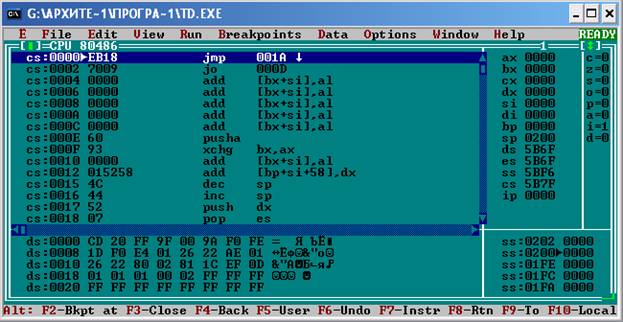Турбо отладчик Turbo Debugger представляет собой набор инструментальных средств, позволяющий отлаживать программы на уровне исходного текста и предназначенный для программистов, использующих семейство компиляторов Borland. В пакет отладчика входят набор выполняемых файлов, утилит, справочных текстовых файлов и примеров программ.
Turbo Debugger позволяет вам отлаживать программы для Microsoft Windows и DOS. Он предоставляет полный набор средств отладки:
- вычисление любых выражений языка Си, C++, Pascal и Assembler;
- доступ на нижнем уровне к регистрам процессора и системной памяти;
- полные средства проверки данных;
- возможности задания точек останова и регистрации;
- трассировка сообщений Windows, включая точки останова по сообщениям;
- обратное выполнение;
- макрокоманды в виде последовательности нажатий клавиш, ускоряющие выполнение команд;
- копирование и вставка между окнами и диалогами;
- возможность отладки больших программ;
- диалоговые окна, позволяющие вам настроить параметры отладчика;
- обработка исключительных ситуаций операционной системы, а также С и С++.
Для работы Turbo Debugger требуются те же аппаратные средства, что и для компилятора языка Borland. Кроме того, Turbo Debugger поддерживает графические адаптеры CGA, EGA, VGA, Hercules (монохромный графический режим), Super VGA, TIGA и 8414 и др..
Порядок работы с Turbo Debugger
Запуск программы осуществляется файлом td.exe. После запуска этого файла вы увидите такое окно, как показано на рисунке 1.1.
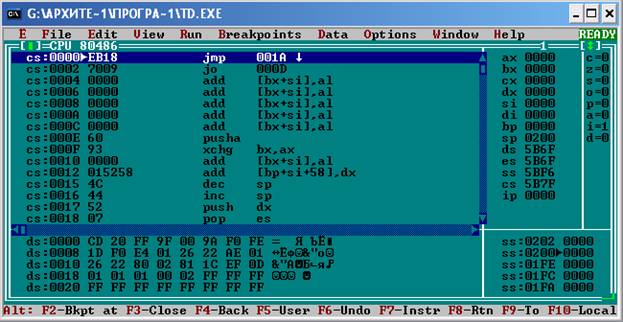
Рисунок 1.1 – Окно отладчика Turbo Debugger
Программа представляет собой Dos-приложение, поэтому работать с ней следует через командную строку или файловые утилиты типа Far-manager. Если работа осуществляется в операционных системах новее XP, следует использовать DOSBox версии 0.73 или выше. Рекомендуется создать рабочую директорию и скопировать в нее исполняемые файлы tasm.exe (тасмовщик – преобразует файлы ассемблера *.asm в объектные модули), link.exe (линковщик – преобразует объектные модули в исполняемые файлы), td.exe (отладчик). Каждый из перечисленных модулей получает в качестве параметра при загрузке имя обрабатываемого файла (расширение при этом можно не указывать). Файл должен находиться в той же директории, что и программные модули.
В отладчике Turbo Debugger открытие файла для отладки может происходить через меню. При этом может появиться сообщение «Program has no symbol table». Оно означает, что в исполняемом файле нет специальных данных для отладки. Но эти данные будут не нужны, т.к. на лабораторных работах будут создаваться простые и понятные программы.
Turbo Debugger отображает окно процессора, в котором можно увидеть, как выполняется программа.
Рабочее окно состоит из следующих четырёх окон:
- окно команд – CPU;
- окно регистров и флагов – Registers;
- окно данных - Dump;
- окно стека.
В свою очередь окно Registers поделено на две части. В левой его части указано содержимое всех регистров микропроцессора (ax,bx,cx,dx…), а в правой части показаны биты регистра флагов.
Программа размещается в памяти, начиная с адреса 0100h в сегменте кода. Обратите внимание, что отладчик показывает адреса и значения в шестнадцатеричном виде.
Стек — это специальная структура данных, с которой работают некоторые команды процессора.
Адрес текущей машинной команды определяется регистрами CS и IP, эта команда показана выделенной строкой и стрелкой.
Чтобы выполнить первую команду следует нажать F8. Теперь стрелка указывает на вторую команду. Изменившиеся регистры выделены белым цветом.
Команды работы с Turbo Debugger
Работа в Turbo Debugger осуществляется через элементы меню или горячие клавиши. Основные команды для работы представлены в таблице 1.1.
Таблица 1.1. Основные команды Turbo Debugger
| Команды
| Горячие клавиши
| Описание
|
| Переключение между окнами
| Tab
Shift+Tab
| По часовой стрелке
Против часовой стрелки
|
| Размер окна
| F5
| Увеличение/уменьшение размеров окна
|
| Закрыть окно
| Alt+F3
|
|
| Загрузка программы
| -
| Меню File/Open…
|
| Запуск программы
| F9
| Программа выполняется до конца или до точки останова
|
| Установка точки останова
| Alt+F2
| Установить маркер на требуемую команду, а затем Alt+F2. Команда выделяется красным цветом.
|
| Снятие точки останова
| F2
| Установить маркер на требуемую команду, а затем F2. Снимается выделение красным цветом.
|
| Пошаговое выполнение
| F7
|
|
| Запуск после точки останова
| F9
|
|
| Выбор исполняемой команды
| Ctrl+N
| Позволяет сделать очередной любую команду
|
Продолжение таблицы 1.1
| Изменение данных
| Ctrl+C
| Установить маркер на редактируемую ячейку или регистр, а затем Ctrl+C
|
| Установка типа изменяемых данных
| Ctrl+D
| При редактировании ячейки памяти можно установить: byte, word и т.д.
|
| Просмотр памяти
| Ctrl+G
| В диалоговом окне ввести адрес начала области просмотра
|
| Поиск
| Ctrl+S
| Поиск необходимой инструкции или содержимого ячейки памяти
|
Порядок выполнения работы
Запустить Turbo Debugger.
2.2 Загрузить в отладчик небольшой по объему файл с расширением *.ехе.